Если у Вас есть диск, то Вы можете сделать iso образ и работать с образом диска установив его в .
Так же если у Вас есть установочный диск Windows, но в ноутбуке нет дисковода, то можно сделать изо образ диска на компьютере и с помощью специального программного обеспечения и уже с флешки установить операционную систему.
Если Вы думаете, что создавать iso образы очень сложно, то вспомните как получив понятные объяснения Вы справлялись даже с самой сложной задачей.
В этой статье я расскажу, что такое iso образ и что нужно, чтобы сделать iso образ с диска.
Что такое iso образ
Iso образ – это файл, который является точной копией CD, DVD-диска или жесткого диска, содержащий различную информацию. Часто iso файлы используются для записи программного обеспечения и игр, с последующей их инсталляцией. В формате iso могут также записываться аудио и видеофайлы, иногда и изображения. Iso файл может быть самозагружаемым.
Для того чтобы создать iso образ или открыть его, используется специальное программное обеспечение — наиболее часто применяется программа UltraISO. Данная программа создана специально для того, чтобы записывать, редактировать, извлекать и запускать файлы, которые содержит iso образ.
Как создать образ диска. Работаем с программой UltraISO
Также UltraISO может работать с образами, записанными в других форматах: mds (Alcohol 120%), ccd(CloneCD), nrg(Nero) и рядом других.
Создаем iso образ с момента загрузки программы
Для того чтобы записать диск с типом файла iso, воспользуемся программой UltraISO.
Если у Вас эта утилита установлена, то первый пункт можете пропустить и начать со второго.
Для того чтобы записать iso образ при помощи программы UltraISO, первоначально необходимо установить программу на компьютер. Для этого следует воспользоваться Интернетом и скачать программное обеспечение. Вы можете ввести запрос в поисковую систему «UltraISO скачать», и она выдаст Вам множество ссылок, перейдя по которым Вы можете скачать программу UltraISO.
Мы настоятельно рекомендуем скачивать программу только с официального сайта. Для этого переходим по следующей ссылке http://www.ezbsystems.com/ultraiso/download.htm
Страничка будет иметь вот такой вид:
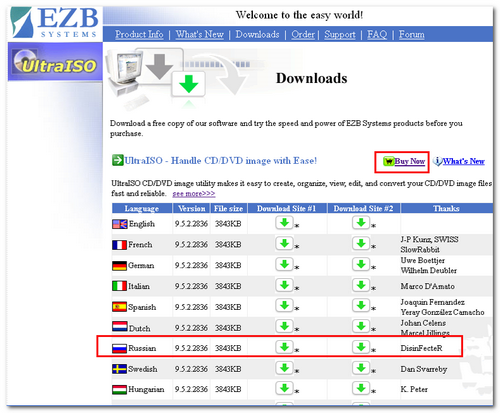
(Рисунок 1)
Выбираем «Russian» и нажимаем зеленую стрелку, левую или правую, выбирая с какого сервера мы будем качать файл.
В результате нам предложат сохранить файл.
О том, как загружать файлы и прописывать место сохранения установочного файла программы, подробно написано в статье, посвященной установке игры « ».
Вы также можете нажать «Запуск».
При этом установочный файл загрузится на компьютер самостоятельно, и программа начнет установку.
1.2. Установка утилиты UltraISO
У Вас получилось скачать программу UltraISO на свой компьютер в установленное место.
Теперь выполняем следующие действия:
1.2.1. Находим установочный файл. Он выглядит вот таким образом:
(Рисунок 2)
И нажимаем два раза левой кнопкой мыши.
1.2.2. Закрываем все программы и нажимаем «Далее».
1.2.3. Читаем лицензионное соглашение, принимаем условия и нажимаем «Далее».
1.2.4. Выбираем место для установки. Оставьте «По умолчанию», — как есть. Нажимаем «Далее».
1.2.5. В следующем окошке оставляем все, как есть.
1.2.6. В окне «Выберите дополнительные задачи», если Вы сторонник чистого Рабочего стола, можно убрать верхнюю галочку, но лучше оставить, как есть. Второй пункт, который касается ассоциации, можно оставить без изменения, если Вы не хотите установить еще одну программу для чтения изо форматов. Третий пункт оставляем: так создается виртуальный привод и нам он еще пригодится. Если виртуальный привод есть, то галочку снимаем.
1.2.7. Все готово к установке, осталось нажать «Установить».
1.2.8. Через несколько секунд появится окно «Завершение мастера установки UltraIso». Снимаем все галочки и нажимаем «Завершить».
2. Создаем iso образ — пошагово
После установки программы UltraISO на компьютер пришло время рассказать Вам о том, как сделать изо образ.
2.1. Запускаем программу, для этого найдите значок на рабочем столе. Если программа не зарегистрирована, то получится вот такое окошко:

(Рисунок 3)
Либо покупаем утилиту и вводим регистрационный код, либо воспользуемся кнопкой «Пробный период»
2.2. Создаём ISO образ диска. Для этого выбираем «Создать образ СD». Выбираем вкладку ИНСТРУМЕНТЫ на главной панели:
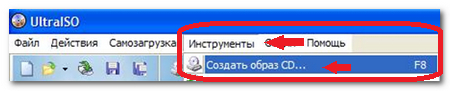
2.3. В результате появится окно, предлагающее создать образ диска.
Но сначала нужно ввести следующие параметры:
2.3.1. выбрать дисковод, где лежит диск для записи;
2.3.2. указать место, куда программа сохранит получившийся образ;
2.3.3. нажатием клавиши «Сделать» подтвердить свой выбор.
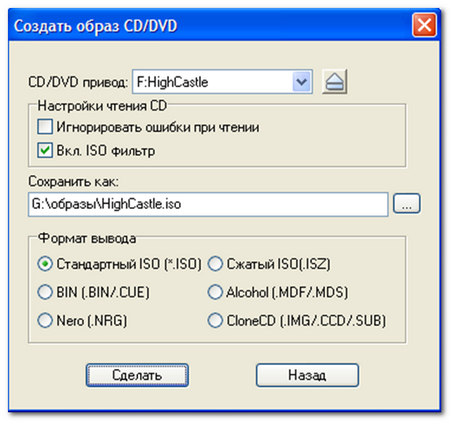
Зайдя в «Мой компьютер», можно посмотреть букву диска CD привода, чтобы не записать диск из другого дисковода, если у Вас их два. Так же обратите внимание на наличие свободного места на дисках. Если на диске С нет свободного места, — сохраняйте на логическом диске D.
Программа начнёт работу по созданию образа.
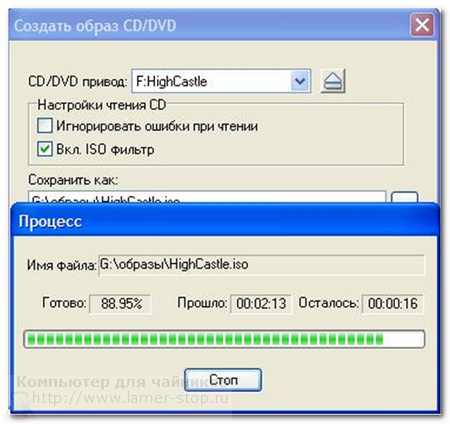
(Рисунок 6)
Время создания ISO образа зависит от размера диска и производительности компьютера.
После того, как работа будет успешно завершена, программа предложит открыть получившийся образ.
Возможные проблемы и способы их решения
Проблемы с записью
— При записи файлов изо формата могут возникнуть проблемы. Основной причиной является неправильно установленное программное обеспечение и конфликт драйверов.
Для решения проблемы переустановите UltraISO и проверьте настройки антивирусной программы.
— Еще одной проблемой является неточная копия iso образа. В большинстве случаев это связано с тем, что Вы пытаетесь сделать копию с лицензионного диска, который защищен от копирования такими системами защиты, как AACS, CSS, RPC HDCP, MMC, SafeDisc и знаменитой StarForce. В этом случае Вы нарушаете лицензионные права правообладателя, и копирование является незаконным, как и распространение информации о том, как эту защиту обойти, хотя варианты есть.
Другие программы для записи iso образа
Если Вы намерены досконально разобраться и узнать как сделать iso образ диска программами помимо UltraISO, то можно создать копии дисков и при помощи таких известных программ, как Alcohol 120%, Nero, ImgBurn, ISO Master, PowerISO.
Однако же, те, кто хочет сэкономить время, воспользуются программой для записи iso образа — UltraISO, ведь она небольшая по размеру и нетребовательная к ресурсам компьютера утилита.
Простой и интуитивно понятный интерфейс позволяет сделать сделать изо образы без особых проблем.
Создание образа системы Windows 7. Вы не представляет сколько раз данный образ выручал меня при серьёзных падениях системы и различных неприятностях, а уж сколько он мне времени сберёг. Надеюсь, что вы сможете успешно применить данную информацию на практике.
Примечание: Друзья, данная статья написана два года назад, читайте нашу более полную статью на эту тему — с помощью штатного средства архивации на DVD-дисках, или на переносном винчестере USB и как восстановиться из этих образов, ещё вы узнаете, как подключить к вашему ноутбуку, нетбуку дисковод интерфейса SATA, IDE или старый жёсткий диск и хранить на нём ваши резервные копии.
Ещё у нас есть статья — или другой жёсткий диск при помощи встроенных в операционную систему средств.
Создание образа системы
Иногда в следствии наших собственных ошибочных действий работы на компьютере или атаки вирусов, загрузить Windows 7 никакими способами не представляется возможным. Или операционную систему загрузить удастся, но работать в ней бывает просто невыносимо, из-за серьёзных неполадок и неисправностей, а если представить, что компьютер не один, а десять. Также существует множество друзей, у которых к несчастью тоже есть компьютеры и по вечерам Вам приходится решать и их проблемы, такая жизнь воистину покажется кошмаром, если бы не было придумано такое средство как Создание образа системы .
Как быстро загрузить на диск или флешку образ диска при помощи программы UltraISO

В этой статье я расскажу, как при наличии диска и без него создать виртуальный образ CD через программу UltraISO. Так же вы сможете посмотреть краткую видео-инструкцию, описывающую данный процесс.
Иногда так случается, что нужно установить что-то, но компакт-диска с утилитой нет под руками. Чтобы вы никогда не оказались в такой непростой ситуации, я расскажу вам, как создать образ диска с помощью UltraISO.
Это — очень удобный софт с интуитивно понятным интерфейсом, в котором за несколько минут может разобраться начинающий пользователь компьютера. Существует два основных метода, которые я опишу прямо сейчас!

Присаживайтесь и готовьтесь запоминать все шаги. А чтобы новые знания лучше усвоились, советую запустить программу прямо сейчас и проходить через все этапы параллельно со мной.
Про аналогичную утилиту можете прочитать в моей статье «Лучшая бесплатная программа для монтирования образа диска».
Делаем образ из существующего диска
Допустим, необходимо переустановить Windows 7. Вы взяли у своего знакомого инсталляционный компакт. В такой ситуации можно перестраховаться и создать образ этого диска, чтобы в будущем не искать снова. Он всегда будет под рукой. Кроме этого, его можно перенести с жесткого диска на флешку и отправить по электронной почте.
А как правильно создать из образа ISO загрузочный USB-носитель или компакт? Для этого необходимо воспользоваться специальными программами, которые я описал в предыдущей статье.
Давайте перейдём от слов к делу. Запустите UltraISO. Вставьте нужный компакт в дисковод. В верхней навигации программы нажмите кнопку «Инструменты» и выберите «Создать образ CD» (F8):

Откроется небольшое окно с набором параметров. В первую очередь, выберите дисковод, куда вы только поместили CD:
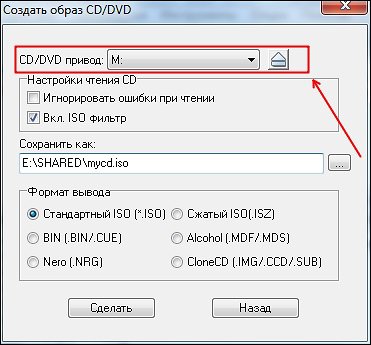
На следующем этапе определитесь с папкой, в которую программа сохранит новый образ:
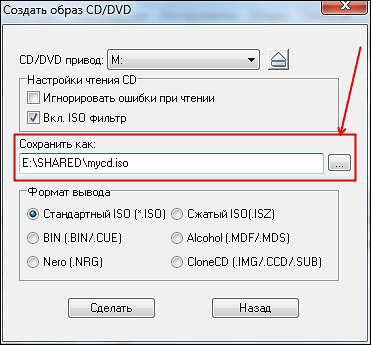
В заключении выберите требуемый формат. Стандартный здесь — ISO. Но так же существует ряд других, которые предназначены для использования другими утилитами. Их названия указаны напротив каждого расширения:
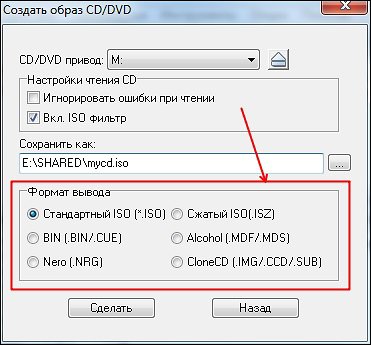
Главная «болезнь» компактов — на поверхности могут присутствовать царапины, которые препятствуют стабильности их работы. UltraISO предлагает удобную возможность на такой случай: «Игнорировать ошибки при чтении». Но помните, что активация этой функции может привести к наличию повреждённых файлов в созданном образе:
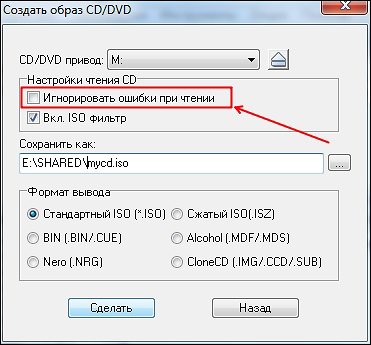
Нажимайте кнопку «Сделать», если разобрались со всеми конфигурациями. На формирование уйдёт определённое количество времени, которое зависит от размера образа и мощности компьютера. Как только оно закончится, можете проверить наличие в указанной ранее папке. Теперь вы без проблем можете запустить инсталляцию без диска.
Если вы не хотите потерять созданный образ из-за выхода из строя жёсткого диска или вирусов, то советую хранить его в облачном хранилище. Об одном я рассказывал в статье «DrobBox — что это за программа и как ей правильно пользоваться».
Как сделать образ без CD?
UltraISO работает, даже если у вас на руках нет нужного компакта. Сделать образ можно из файлов установочной программы, которые хранятся на вашем компьютере. Для начала нажмите кнопку «Файл» в верхнем меню, перейдите по вкладке «Новый» и выберите первый пункт:

Перед началом советую определиться с «весом» будущего виртуального CD. Чтобы сделать это, проверьте, сколько пространства занимают нужные документы и файлы. В правом верхнем углу можно установить размер в соответствии со своей задачей. Здесь есть множество вариантов, я для своего примера выбрал 4.7 GB:
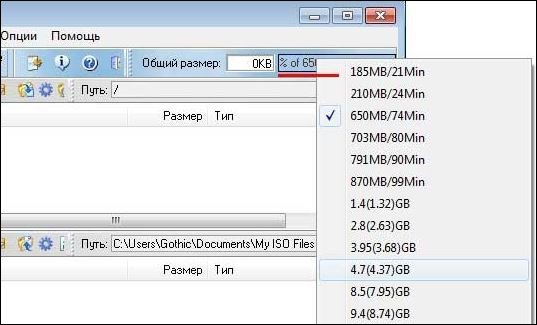
Для добавления документов в утилиту встроен файловый менеджер. Так же можете просто перетащить все файлы из окна проводника в UltraISO. Теперь можно перейти к созданию образа. Для этого нажмите кнопку «Файл» и выберите «Сохранить как…». Определитесь с папкой, где он будет храниться. И не забудьте выбрать формат ISO:
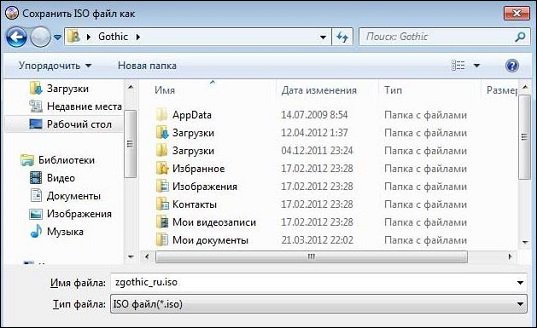
На сохранение уйдёт определённое количество времени. Кстати, проверить работоспособность образа можно через этот же софт. Перейдите в раздел «Инструменты» (находится в верхней навигации) и нажмите левой кнопкой мыши на «Монтировать в виртуальный привод». Откроется проводник, через который необходимо указать путь к созданному ранее файлу с расширением ISO.
В материале «Обзор лучших бесплатных программ для записи Windows на USB» (здесь) я рассказал о Rufus, который вы можете использовать и для других инсталляционных документов.
Сфера применения обширна: будь то установочный диски какой-нибудь игры или операционной системы. UltraISO не занимает много места на вашем компьютере и несёт в себе огромную пользу. Для закрепления пройденного материала посмотрите следующее видео:
Лицензионную версию UltraISO можно приобрести в магазине Allsoft за 2 313 рублей.
Что ж, этот день не прошёл зря, так как сегодня вы впитали новые знания, которые когда-нибудь обязательно пригодятся. Хочу напомнить, что на моём блоге каждый день выходят интересные статьи, поэтому оформите бесплатную подписку, чтобы не пропустить их!
Моё сегодняшнее время подошло к концу, я отправляюсь на сбор информации к новому материалу, который вы сможете прочитать уже завтра! Вступайте в мою группу Вконтакте !
До скорых встреч, с вами был Андрей Зенков.
Источник: start-luck.ru
Делаем загрузочную флешку через ultraiso самостоятельно для windows 7

Начинающие и продвинутые пользователи время от времени сталкиваются с понятием образ диска. Давайте разберемся, что это такое, для чего существует и какие используются программы для записи на накопители. Кроме того, детально разберемся, как сделать образ диска через ultraiso. Для windows 8 статья тут.
- Что собой представляет образ?
- Секреты UltraISO
- Использование UltraISO при создании загрузочной флешки
Что собой представляет образ?
Образ носителя представляет собой полную копию данных, находящихся на разделе жесткого диска или флешки. При его создании сохраняется структура файловой системы диска, с которого создается реплика. Наиболее распространенными являются форматы .iso, .nrg, .mdf.
Но зачем создавать образ, если можно без лишних действий скопировать информацию? Дело в том, что привычное копирование при создании загрузочного носителя, не даст нужного результата. С нового носителя не получится установить систему, поскольку носитель представляет собой папку с файлами, которые не имеют значения при установке Windows.
Создание файла iso открывает новые возможности:
- Новый образ – один файл, а не набор разрозненных.
- Экономит время и ресурсы. Если вы 1 раз создадите загрузочный носитель с сопутствующим дистрибутивом, в дальнейшем не придется искать отдельные драйвера и утилиты. Все необходимые файлы находятся на одном диске.
- Записанный накопитель всегда окажется под рукой. При необходимости можно создать копию носителя и не переживать о возможном появлении ошибок.
- Чаще всего, его применяют для создания виртуального привода на компьютере. Это дает возможность подключить новое устройство и использовать его как обыкновенный привод, но с большей скоростью.
Такая функция удобна для установки игр и просмотра кино. Так, загруженные на виртуалку игры не тормозят и не тратят много ресурсов системы, поэтому можно с удовольствием наслаждаться приятным чувством азарта.
То же самое касается и компонентов, имеющих в своем комплекте большие библиотеки, которые необходимо хранить на диске. Для экономии пространства создают виртуалку, куда инсталлируют программу вместе с библиотеками.
Записать образ на флешку просто, для этого созданы прикладные средства и встроенные опции операционной системы. Стандартно, процесс выглядит как обычное копирование данных. При этом можно воспользоваться привычным Проводником или другим файловым менеджером для облегчения задачи. Но в этом случае мы получим простую реплику файла.
Другое дело – создание загрузочного диска. И тут придется немного попотеть, ведь на кону – создание полноценной рабочей станции. Создать образ поможет программа ultraiso.
ПОСМОТРЕТЬ ВИДЕО
Секреты UltraISO
Очень полезная, понятная и функциональная программа. Основная задача – запись архивов на различные накопители и работа с ними. К сожалению, данная утилита не сможет создать образ жесткого диска, размер которого превышает 50 Гб. Если HDD имеет меньший объем, то утилита легко справится с задачей записи образа жесткого диска.
Утилита UltraISO не требовательна к ресурсам, имеет понятный интерфейс, который для удобства переведен на разные языки, среди которых и русский. Утилита создана под ОС Windows, Linux и Mac. Работать с программой ultraiso –значит обладать большими преимуществами:
- высокая скорость записи и создания файла iso;
- понятный внешний вид;
- многочисленные функции и минимальные требования к ресурсам.
Программа выполняет такие операции:
- создавать и записывать образы CD/DVD- и жестких дисков, USB-накопителей;
- запись через ultraiso на флешку;
- добавлять или изменять содержимое папок;
- распознавать порядка 30 различных форматов;
- благодаря оптимизированной структуре, программа сокращает время обработки информации;
- прекрасно работает, не вызывая конфликтов с другими эмуляторами;
- создает мультизагрузочные накопители;
- поддержка практически всех ОС.
Несмотря на простой интерфейс, УльтраИсо имеет впечатляющий функционал.
Использование UltraISO при создании загрузочной флешки
Подобного рода накопители необходимы для установки или восстановления операционной системы. Далее мы пошагово рассмотрим, как создать загрузочную флешку в ultraiso. Итак, нам следует заранее скачать образ необходимой операционки, например, Windows 7 или 8. На компьютере уже должна быть программа UltraISO и флеш-накопитель, размером не менее 4 Гб.
В процессе записи информации, флешка будет отформатирована, поэтому рекомендуется все данные с ней скопировать в другое место.
Пользоваться программой ultraiso просто. Открываем ярлык на рабочем столе, выбираем раздел «Открыть» и указываем путь к скачанной Винде, еще раз нажимаем кнопку Открыть.
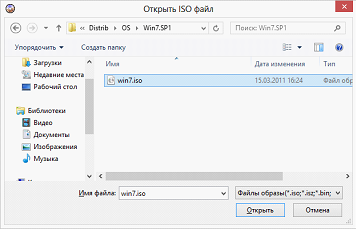
В главном окне вы увидите перечень папок и файлов. Редактировать информацию не нужно, переходим к следующему шагу.
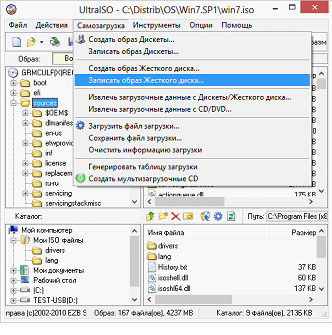
В разделе Самозагрузка выберите пункт «Записать на диск». В разных версиях название пункта может быть разным, но суть одна. В появившемся диалоговом окне укажите путь к накопителю, на который производится запись. Остальные настройки не трогаем, метод записи оставляем без изменений.
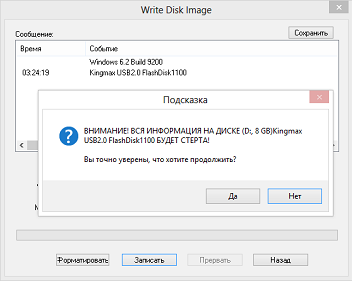
Перед началом записи программа предложит отформатировать флешку, поэтому рекомендуется заранее перенести информацию на другой носитель. Далее следует нажать кнопку «Записать», после этого запустится процесс записи, это займет несколько минут. По окончании утилита уведомит, что образ флешки через ultraiso успешно создан. Теперь смело можно устанавливать Windows на компьютер или ноутбук.
ПОСМОТРЕТЬ ВИДЕО
Некоторые пользователи сталкиваются с проблемой, когда ultraiso не видит флешку. В таких случаях рекомендуется обновить драйвер порта, в который вставлен носитель, отформатировать его штатными средствами операционки. После того можно по вышеперечисленным пунктам пользоваться программой ultraiso.
Как видим, создание загрузочной флешки с помощью ultraiso – доступный процесс, который освоит начинающий пользователь. Главное запастись терпением и указанными инструментами.
Источник: pcyk.ru